
Если мерцает экран в игре и не только, то это явный сигнал о том, что монитор устарел или неисправен. Однако не всегда все бывает столь однозначно, возможно, стоит предпринять некоторые меры, прежде чем расставаться с монитором.
Причины мерцания
Когда начинает мерцать экран в игре, это не только вредит самому монитору, но и негативно сказывается на зрении.
Первой причиной может быть отсутствие размагничивания монитора, то есть если его долго не размагничивать, то его работоспособность может оказаться под угрозой. Чтобы эту проблему ликвидировать, нужно просмотреть параметры монитора и выбрать функцию «размагничивание монитора». Иногда подобные кнопки располагаются на самом мониторе.
Вторая (и самая вероятная) причина мерцания экрана в игре — это неверные настройки обновления частоты монитора. Обычно в настройках разрешения экрана есть опция, которая позволяет вручную выставить частоту обновления экрана. Стоит воспользоваться этой функцией и выставить максимальное значение или выбрать ту цифру, напротив которой есть пометка «рекомендовано».
Что делать если черный экран в Minecraft решение найдено
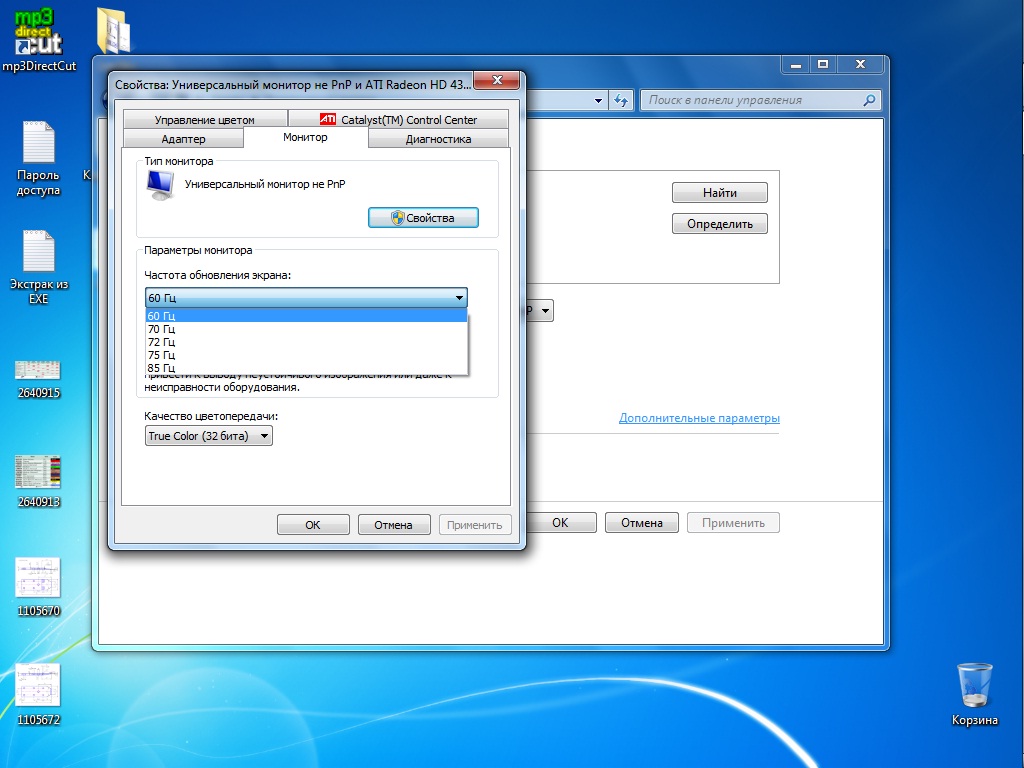
Третий пункт отвечает за проверку видеокарты, драйверы которой могут быть неверно установленными или являются устаревшими. Для исправления проблемы со стороны видеокарты стоит зайти на сайт производителя графического процессора и установить оттуда свежие драйверы.
Есть еще такая неприятная вещь, как вирусы, к которым и относится четвертый пункт. Мерцание экрана в игре может быть последствием «незваных гостей» на территории операционной системы. Чтобы справиться с проблемой, вызванной вирусами, стоит обновить действующий антивирус, запустить диагностику системы и избавиться от вирусов.
Последняя причина может заключаться в самих комплектующих частях компьютера — мониторе и видеокарте. Чтобы осуществить проверку видеокарты и монитора, стоит отвезти оборудование в компьютерный сервис или вызвать мастера на дом.
Драйверы на монитор

На монитор, как и на остальное оборудование в компьютере и периферии, стоит устанавливать драйверы. Лучше инсталлировать их с диска, который был в комплекте с монитором.
Если мерцание изображения на мониторе появилось после переустановки операционной системы, то это обусловливается тем, что некоторые драйверы (не только на монитор) могут некорректно работать после этой манипуляции. Чтобы такую неприятность устранить, необходимо просто заново установить драйверы на монитор.
Техническая часть
Прежде чем отправлять на диагностику видеокарту или монитор, стоит проверить на работоспособность сам кабель, передающий изображение с графического адаптера на экран. Для проверки работоспособности кабеля стоит отключить его и вставить на его место аналогичный. Если проблема ушла, то дело в самом кабеле, а если нет — стоит проверить разъемы на исправность.
Решение проблемы с мерцанием монитора. 100% РАБОТАЕТ!

Еще один вариант решения проблемы — это подключение компьютера к другому монитору. Этот способ даст понять, что дело в нем или наоборот.
Тот же метод стоит испробовать на графическом адаптере, который тоже может барахлить, выдавая в играх «артефакты». Дело в том, что при больших нагрузках видеокарта имеет свойство нагреваться, а когда система охлаждения не справляется, то графическая карта начинает выдавать один сбой за другим, коверкая изображение на мониторе.
Тестирование видеокарты
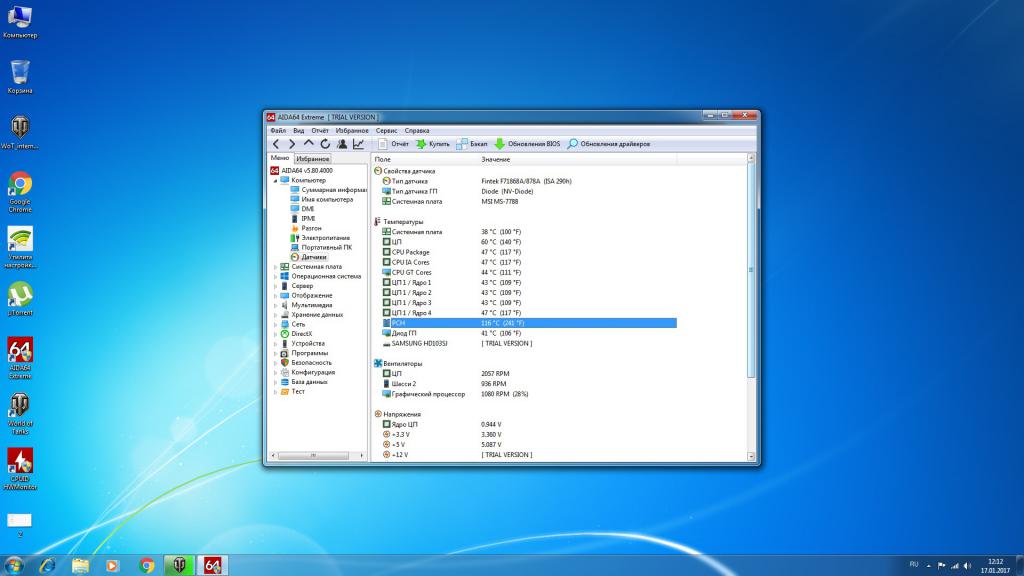
Чтобы убедиться в работоспособности видеокарты, достаточно провести тестирование, которое становится возможным благодаря программе AIDA 64. Этот софт нужен для полной диагностики системы, то есть каждого отдельного комплектующего.
Для работы с утилитой необходимо ее скачать и установить. Далее нужно запустить программу и воспользоваться меню, которое расположено с левой стороны. В столбце перечислений выбирают вкладку «Компьютер», внутри которой находится опция «Датчик». Нажав на эту вкладку, можно увидеть (с правой стороны), что стали отображаться температурные режимы нагревающихся комплектующих. Если температура видеокарты не превышает отметки 65 градусов по Цельсию, то она не подвергается перегреву.
Нестандартный вариант решения проблемы
В том случае, если все вышеперечисленные варианты не дали положительного результата, стоит воспользоваться еще одним способом решения проблемы того, почему мерцает экран.
Этот способ подойдет в основном в том случае, если неприятность возникает только при нахождении в играх.
Итак, проблема состоит в том, что штекер монитора, который вставляется в розетку, прикасается к контактам заземления. Они выглядят как металлические «усики», которые располагаются рядом с дырочками для вилки.
Выход из этой ситуации одновременно прост и сложен, так как для избавления от «усиков» потребуются навыки электрика. После их удаления монитор не должен проявлять мерцание.
В идеале лучше устанавливать розетки без подобных «дополнений», так как они иногда могут негативно сказываться на работе техники.
Источник: fb.ru
Проблемы с мерцанием экрана во время игр в Windows 11/10
Проблемы с мерцанием экрана в Windows распространены, особенно во время игр. Многие вещи могут спровоцировать их, и нужно принять меры, прежде чем ситуация выйдет из-под контроля. Сегодня мы рассмотрим возможные решения, которые вы можете реализовать, чтобы устранить проблемы с мерцанием экрана во время игр в Windows 11/10.
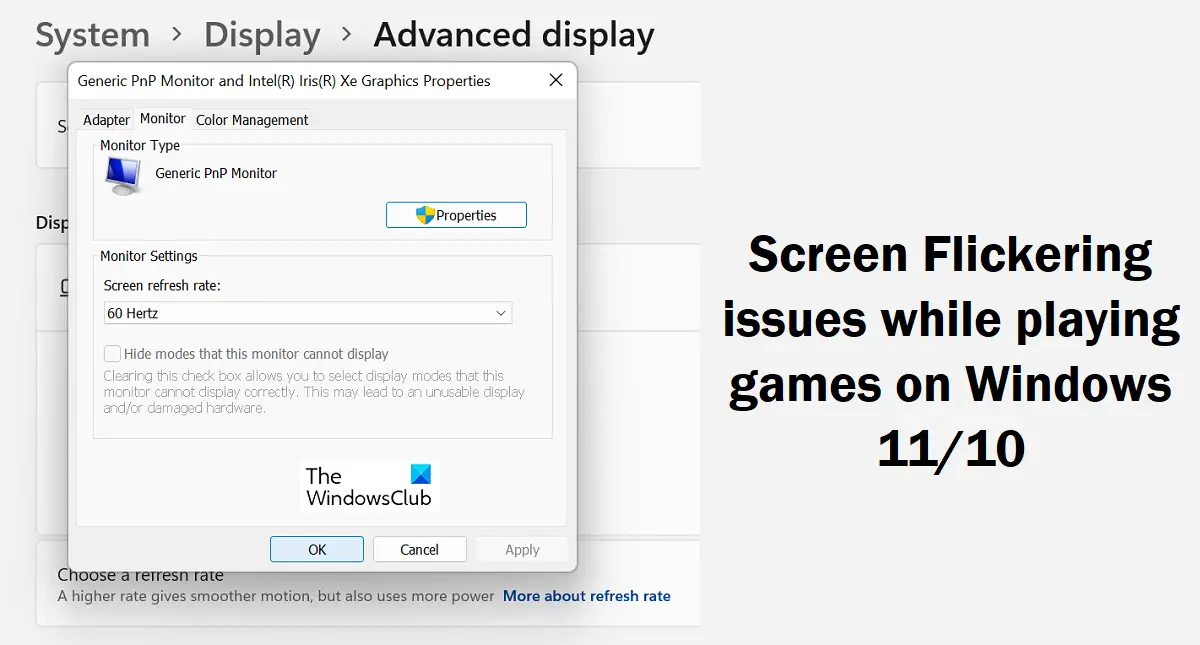
Проблемы с мерцанием экрана во время игр в Windows 11/10
Чаще всего эти проблемы с мерцанием экрана возникают, когда игровое видео не синхронизировано с системой или когда ваша частота обновления экрана несовместима. Устаревшие или поврежденные драйверы также могут быть причиной, поэтому мы рассмотрим устранение всех этих потенциальных причин.
- Проверьте наличие обновления драйвера дисплея
- Используйте более высокую частоту обновления для вашего дисплея
- Проверьте свой HDMI и другие кабели
- Отключите полноэкранную оптимизацию для проблемной игры.
- Отключить аппаратное ускорение
1]Проверьте наличие обновления драйвера дисплея
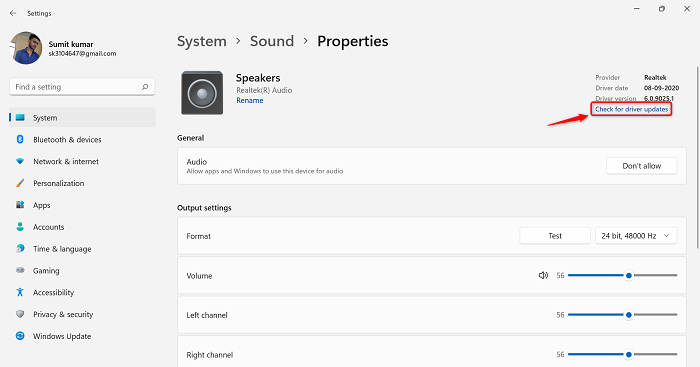
Программы для Windows, мобильные приложения, игры — ВСЁ БЕСПЛАТНО, в нашем закрытом телеграмм канале — Подписывайтесь:)
Прежде всего, вы должны убедиться, что вы не используете какой-либо устаревший дисплей или графический драйвер, которые вызывают проблемы с мерцанием экрана в вашем игровом процессе. Несовместимые драйверы обязательно вызовут проблемы, поэтому рекомендуется обновлять систему. Вот что вам нужно сделать:
- Откройте настройки Windows с помощью комбинации клавиш «Win + I».
- Нажмите на последнюю вкладку в списке под названием «Центр обновления Windows».
- Если ожидаются какие-либо ожидающие обновления драйверов, вы найдете их здесь.
- Вы также можете проверить наличие дополнительных обновлений драйверов и установить их, если они доступны.
Этот пост покажет вам, как установить или обновить драйверы дисплея.
2]Используйте более высокую частоту обновления для вашего дисплея.
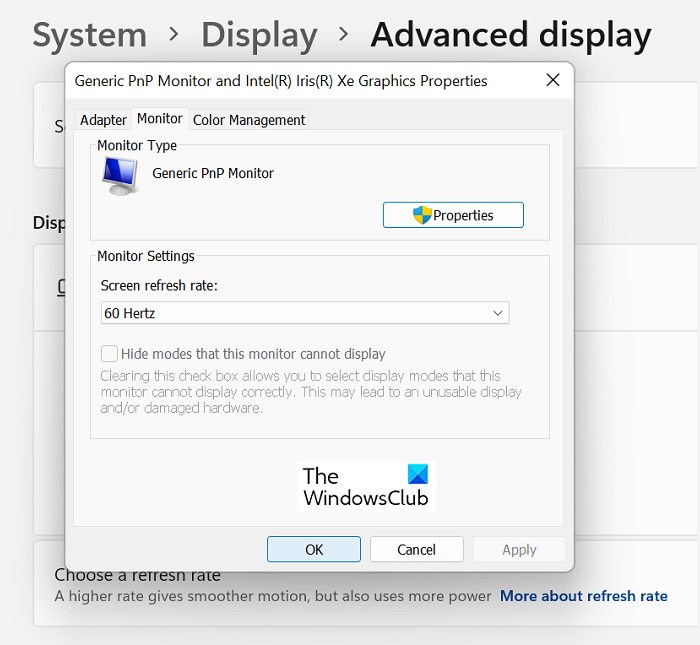
В качестве альтернативы, если вы обнаружите, что проблема заключается в частоте обновления, вы также можете настроить ее в настройках Windows. Вот как это можно сделать:
- Откройте настройки Windows с помощью комбинации клавиш «Win + I».
- Нажмите на вкладку «Система» и далее выберите «Дисплей».
- Прокрутите немного вниз, и вы найдете расширенные настройки дисплея. Нажмите здесь
- В разделе «Информация о дисплее» нажмите «Настройки адаптера дисплея для дисплея 1». Это откроет отдельное диалоговое окно
- Нажмите на вкладку «Монитор» вверху и в раскрывающемся списке «Частота обновления экрана» выберите конфигурацию частоты обновления по вашему выбору.
Сохраните эти изменения, нажав «Применить», а затем «ОК». Однако, чтобы эти изменения вступили в силу, вам необходимо перезагрузить компьютер, поэтому сделайте это и проверьте, не сталкиваетесь ли вы с мерцанием экрана во время игр.
3]Проверьте свой HDMI и другие кабели.
Вы не можете полностью исключить проблемы с оборудованием во время этой проверки. Если настройка графики и/или драйверов дисплея и частоты обновления не помогает, убедитесь, что все соединения между монитором и компьютером стабильны; выньте кабель HDMI и снова подключите его. Кроме того, убедитесь, что все подключенные кабели не повреждены, т. е. они не повреждены ни с одной стороны, так как это может иметь несколько других последствий.
4]Отключите полноэкранную оптимизацию для проблемной игры.
Если вы считаете, что запуск игры в полноэкранном режиме может быть причиной этой проблемы, вы можете отключить этот параметр для указанной игры. Сделать это также очень просто, вам просто нужно выполнить следующие шаги:
- Щелкните правой кнопкой мыши ярлык игры (его можно найти в меню «Пуск») и выберите «Свойства».
- Выберите вкладку «Совместимость» из вариантов, доступных вверху.
- Установите флажок «Отключить полноэкранную оптимизацию» и сохраните это изменение, нажав «Применить»> «ОК».
Проверьте, продолжает ли мерцать экран во время игр после этого изменения.
Читать. Устранение проблемы с мерцанием экрана Google Chrome.
5]Отключить аппаратное ускорение
Наконец, вы можете попробовать отключить аппаратное ускорение на своем ПК. Цель этого параметра — помочь улучшить общую производительность вашего ПК с Windows, и, в частности, сделать игровой процесс более плавным, но иногда он может иметь мешающие эффекты, такие как мерцание экрана. Вот как вы можете отключить аппаратное ускорение в Windows 11.
- Откройте команду «Выполнить» с помощью комбинации клавиш «Win + R» и введите «regedit», чтобы открыть редактор реестра.
- В адресной строке вверху введите следующий путь
- Щелкните правой кнопкой мыши в любом месте пустого места, выберите «Создать»> «Значение DWORD (32-разрядное)».
- Введите имя этого нового ключа как «DisableHWAcceleration» и установите для его значения данных значение 1.
- Нажмите «ОК», чтобы сохранить этот новый ключ, и перезагрузите компьютер, чтобы процесс изменения вступил в силу.
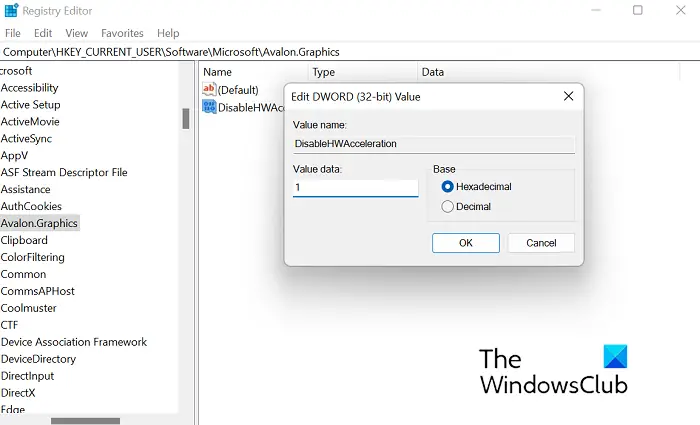
После перезагрузки проверьте, решена ли проблема. Если вы хотите отключить аппаратное ускорение в Google Chrome, это можно сделать в настройках Chrome, выполнив шаги, указанные ниже:
- Нажмите на значок с тремя точками в правом верхнем углу окна Chrome.
- Далее заходим в Настройки
- Вверху вы найдете строку поиска. Введите слово «Аппаратное обеспечение», и появится настройка аппаратного ускорения.
- Отключите параметр «Использовать аппаратное ускорение, когда доступно» и щелкните значок «Перезапустить», который появляется впоследствии.
Надеемся, что одно из приведенных выше решений поможет вам решить проблемы с мерцанием экрана во время игр на ПК.
Как исправить разрыв экрана в Windows 11?
Разрыв экрана также является еще одной проблемой, похожей на описанную, которая может быть вызвана неисправными драйверами или неправильно настроенными настройками системы графического процессора. У этой проблемы также есть некоторые элементарные решения, такие как изменение частоты обновления, включение VSync, настройка FPS вашего графического процессора и отключение игрового режима.
Уменьшает ли VSync FPS?
VSync, сокращение от Vertical Sync, представляет собой графическую технологию, которая помогает людям с разрывами экрана на своих ПК во время запуска игры с интенсивным использованием графики. Если вы не знаете, как именно это помогает уменьшить разрывы экрана, VSync регулирует FPS при необходимости. Это очень удобно, когда ваш монитор не может обрабатывать FPS определенной игры.
Программы для Windows, мобильные приложения, игры — ВСЁ БЕСПЛАТНО, в нашем закрытом телеграмм канале — Подписывайтесь:)
Источник: zanz.ru
Мигающий экран
Не очень понятно, что конкретно было.
Возможно где был удар, был не закрыт эффект наложения цвета, что вышло это на UI экрана.
Ну или метод ренера не правильно обработал или шейдер плохо работал. Учитывая что текст и блоки были с наложением фиолетового цвета.
Только причём тут моддинг?
Ну, как-то так. Я тоже могу ошибаться. Я пишу на 1.7.10.
tox1cozZ
aka Agravaine

8,429 597 2,870
Только причём тут моддинг?
Дак он спрашивает как у себя в моде сделать такой эффект.
timaxa007
Модератор
5,831 409 672
Ну, если так.
Использовать эвент RenderGameOverlayEvent, рендерить тесселятором полигон на весь экран дать красный цвет, а дальше всё завит как ты хочешь.
Учитывая, что там хаотично идет изменение, то . Нужно создать переменную объекта, в котором будет хранить через сколько тиков будет новое изменение и какая будет прозрачность.
А если имелось виду, типа кровь или Rage состояние, то просто при ударе будет накладываться тажа текстура с прозрачностью, но более прозрачной (пока не исчезнет) будет от времени, через какое время будет снят эффект.
И бла-бла-бла. Тут много, что можно написать, но вряд-ли без примера кода, вряд-ли будет, что-то понятно.
Ну, как-то так. Я тоже могу ошибаться. Я пишу на 1.7.10.
VIZZI
561 16 280
Что то тупой вопрос, тебя научить рендерить картинки или цвета на екране с переодичностю в 1 секунду?-_-
Я теперь мазохист и пишу на всех версиях
BestFoxy
Слегка изменённый майновский drawRect
public static void drawRect(int p_73734_0_, int p_73734_1_, int p_73734_2_, int p_73734_3_, int p_73734_4_, float alpha) < int j1; if (p_73734_0_ < p_73734_2_) < j1 = p_73734_0_; p_73734_0_ = p_73734_2_; p_73734_2_ = j1; >if (p_73734_1_ < p_73734_3_) < j1 = p_73734_1_; p_73734_1_ = p_73734_3_; p_73734_3_ = j1; >// float f3 = (float)(p_73734_4_ >> 24 float f = (float)(p_73734_4_ >> 16 float f1 = (float)(p_73734_4_ >> 8 float f2 = (float)(p_73734_4_ Tessellator tessellator = Tessellator.instance; GL11.glEnable(GL11.GL_BLEND); GL11.glDisable(GL11.GL_TEXTURE_2D); OpenGlHelper.glBlendFunc(770, 771, 1, 0); GL11.glColor4f(f, f1, f2, alpha); tessellator.startDrawingQuads(); tessellator.addVertexWithUV(0.0D, (double)p_73734_2_, -90.0D, 0.0D, 1.0D); tessellator.addVertexWithUV((double)p_73734_0_, (double)p_73734_2_, -90.0D, 1.0D, 1.0D); tessellator.addVertexWithUV((double)p_73734_0_, 0.0D, -90.0D, 1.0D, 0.0D); tessellator.addVertexWithUV(0.0D, 0.0D, -90.0D, 0.0D, 0.0D); tessellator.draw(); GL11.glEnable(GL11.GL_TEXTURE_2D); GL11.glDisable(GL11.GL_BLEND);
и пример вызова
Источник: forum.mcmodding.ru